حل مشکلات گوگل پلی
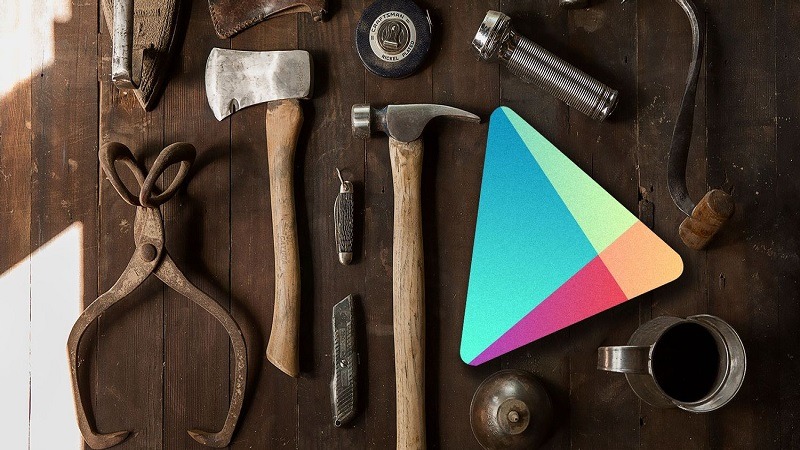
شاید شما هم با مشکل درست کار نکردن گوگل پلی مواجه شده باشید. احتمالا اولین کاری که برای رفع این مشکل انجام میدهید جستجو برای تنظیمات گوگل پلی است. بد نیست بدانید که خطاهایی که روی گوگل پلی رخ میدهد با بکارگیری پنج راهکار قابل حل است. ما در این مقاله قصد داریم شما را با راهحل مشکلات رایج گوگل پلی آشنا کنیم.
پاک کردن دیتا و حافظه پنهان برنامه
برای انجام این کار مراحل زیر را دنبال کنید:
وارد تنظیمات شوید و روی Apps ضربه بزنید. به پایین اسکرول کنید و گوگل را انتخاب کنید.
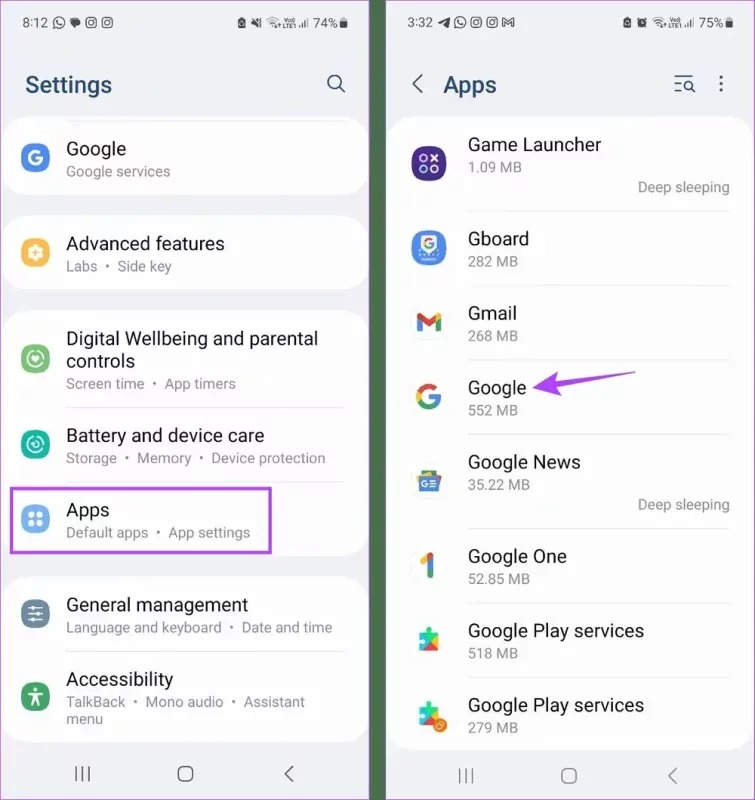
روی Storage بزنید و Clear cache را انتخاب کنید.
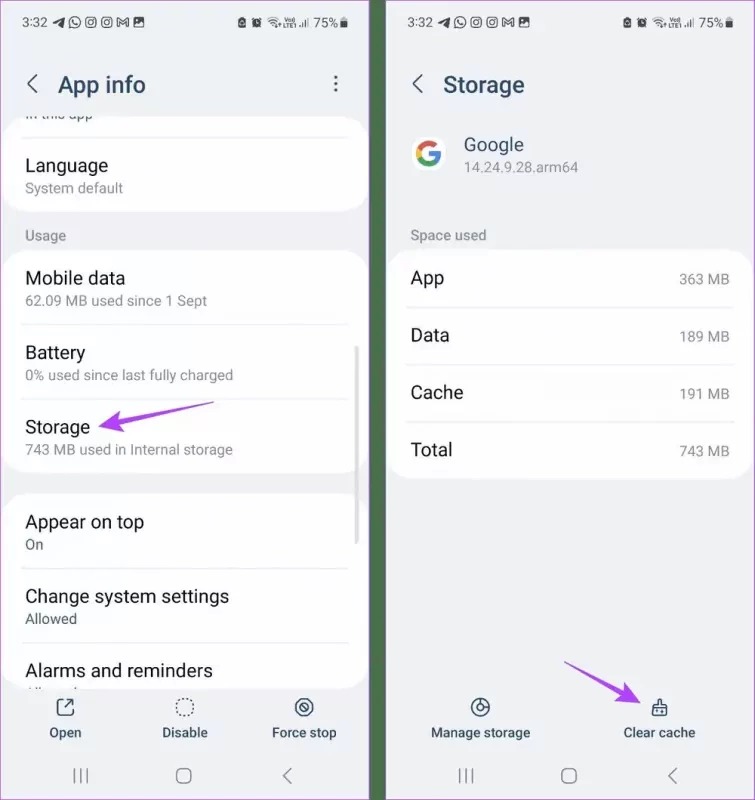
پس از آن Manage storage را لمس کنید. حالا روی Clear All Data بزنید تا دیتای برنامه پاک شود.
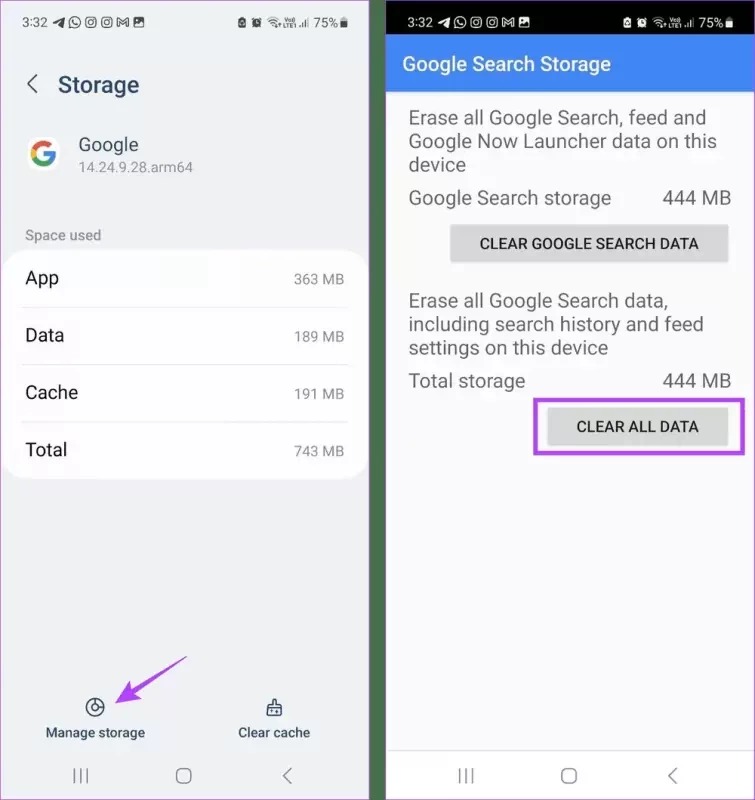
اوکی را انتخاب کنید تا تغییرات ذخیره شوند.
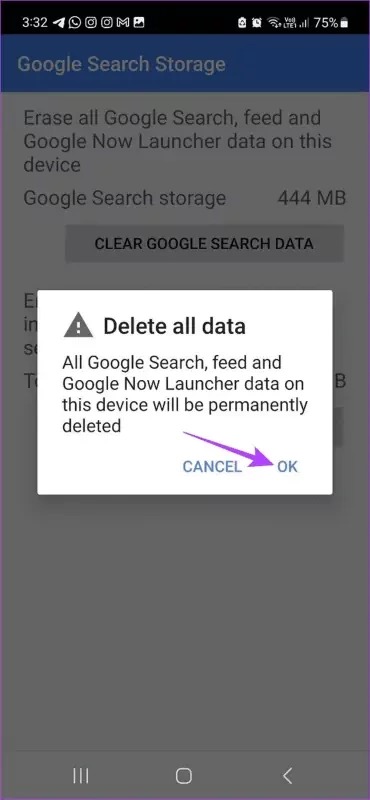
اگر هنگام استفاده از سایر سرویسهای گوگل با خطای «سرویس گوگل پلی متوقف میشود» روبرو میشوید، میتوانید دیتا و حافظه پنهان آن برنامه را به طور جداگانه پاک کرده و سپس وارد برنامه شوید و بررسی کنید که مشکل رفع شده باشد.
حذف بروزرسانیهای برنامه
برای انجام این کار به جای حذف برنامه از روش زیر استفاده کنید:
برنامه تنظیمات را باز کنید و روی Apps ضربه بزنید. در برنامههای موجود گوگل را انتخاب کنید.
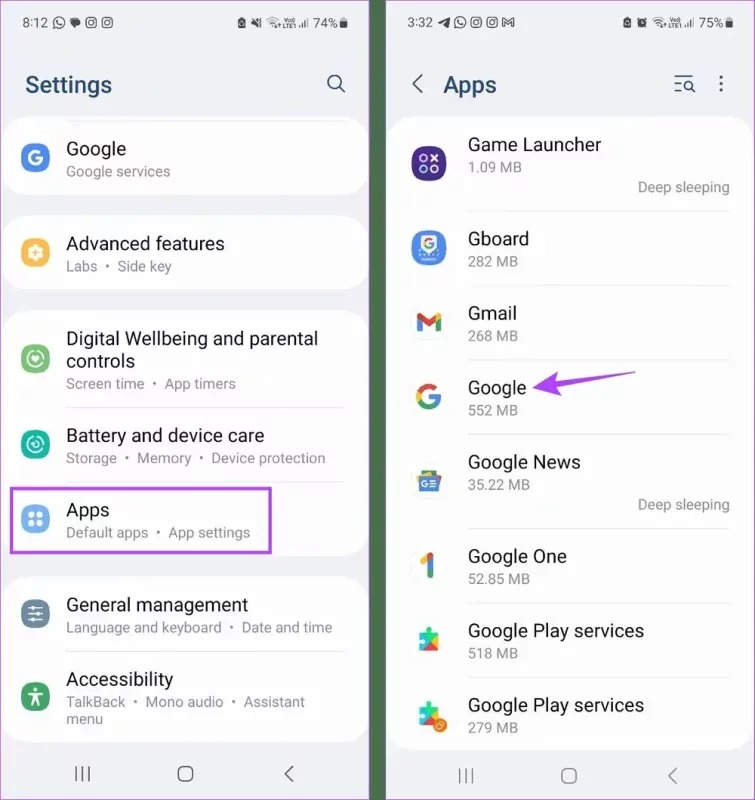
روی سه نقطه عمودی در بالا سمت راست کلیک کنید و Uninstall updates را انتخاب کنید تا به ادامه مطلب بروید.
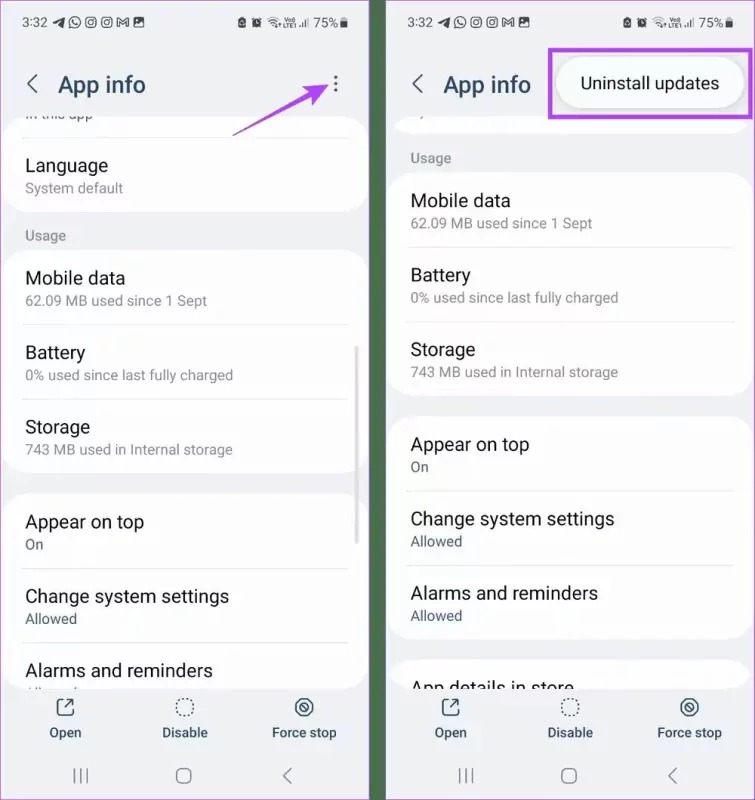
روی اوکی بزنید تا تغییرات ذخیره شوند.
تنظیمات تاریخ و زمان دستگاه را بررسی کنید
تنظیمات را باز کنید و روی General Management ضربه بزنید. در اینجا، «Date and time» را انتخاب کنید.
حالا مطمئن شوید که دکمه Automatic date and time روشن باشد. شما همچنین میتوانید Automatic time zone را فعال کنید.
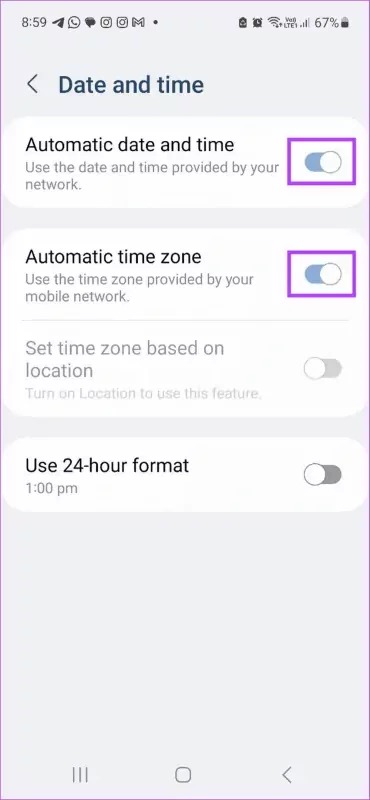
با این روش میتوانید بسته به لوکیشن خود، تاریخ و زمان دستگاه را به طور خودکار تنظیم کنید.
اکانت گوگل خود را تازهسازی کنید
تازهسازی (حذف و افزودن مجدد) حساب گوگل کار سختی نیست. با انجام این کار کلیه دادههایی که به حساب گوگل همگامسازی شدهاند به صورت خودکار از دستگاه حذف خواهند شد؛ این مورد میتواند شامل پیامها، تصاویر، مخاطبین و سایر موارد باشد.
ابتدا وارد تنظیمات (Settings) شوید و از بخش حسابها (Accounts)، اکانت گوگل خود را انتخاب کنید. در صورتی که دارای چندین حساب کاربری هستید، بهتر است همه آنها را حذف کنید.
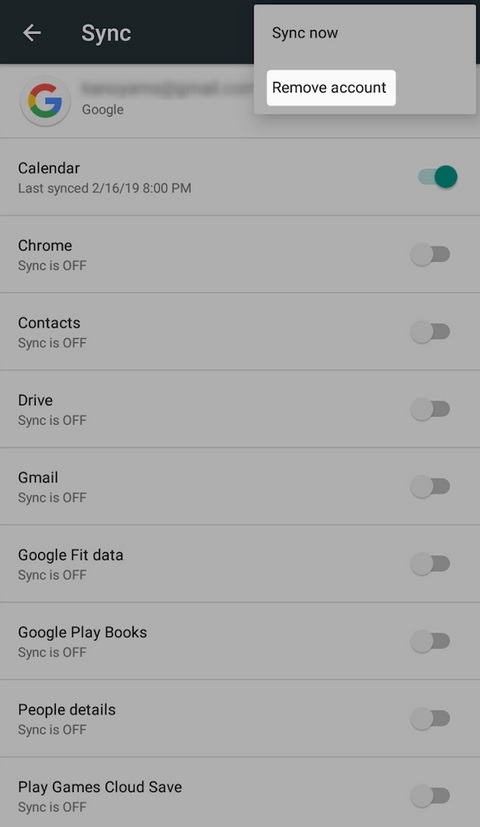
شما میتوانید حساب خود را از منوی اکانتها (Accounts) اضافه کنید؛ انجام این کار ایده بدی نیست که پس از افزودن مجدد اکانت، گوشی خود را مجددا راهاندازی کنید.
آموزش رفع مشکل کار نکردن گوگل پلی (Google Play): حافظه کش گوگل پلی سرویس (Google Play Services) را حذف کنید
از آنجایی که برنامه گوگل پلی استور (Google Play Store) به طور کاملا مستقیم با گوگل پلی سرویس (Google Play Services) در ارتباط است، هرگونه مشکل در عملکرد گوگل پلی سرویس (Google Play Services) میتواند سبب بروز مشکل در عملکرد گوگل پلی استور (Google Play Store) شود. از این رو لازم است حداقل یک بار حافظه کش گوگل پلی سرویس (Google Play Services) را حذف کنید تا مشکل کار نکردن گوگل پلی (Google Play) رفع شود. برای این کار به صورت زیر عمل کنید:
- وارد بخش Settings شوید.
- گزینه Apps یا Applications را انتخاب کنید.
- به تب All مراجعه کنید.
- برنامه Google Play Services را از لیست انتخاب کنید.
- گزینه Clear Cache را انتخاب کنید و با حذف آن ها موافقت به عمل آورید.
در این مرحله مجددا ابزار تغییر IP را در گوشی اندرویدی فعال کرده و برنامه گوگل پلی استور (Google Play Store) را اجرا کنید. احتمالا مشکل کار نکردن آن برطرف میشود.
آپدیت پلیاستور و گوگل سرویس
گاهی اوقات نرمافزارها به این دلیل که در ورژنی قدیمی در حال اجرا هستند به درستی کار نمیکنند؛ بنابراین اگر نسخه جدید آنها را دریافت نکردهاید، حتماً به این کار اقدام کنید.
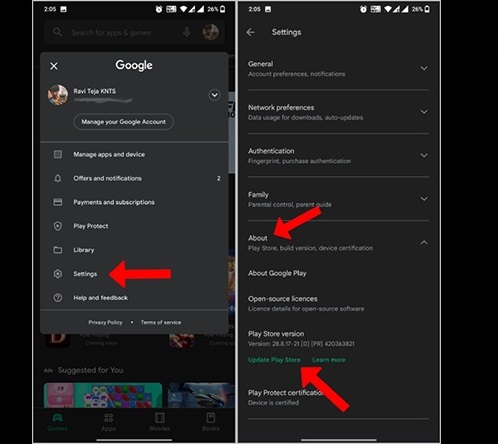
تنظیمات App Preferences را دوباره تنظیم کنید
خیلی وقتها پس از راهاندازی برنامهای، بخشهای مختلف برنامه را طبق نیاز و خواسته خود تنظیم میکنیم. اما شما میتوانید برای حل مشکل گوگل متوقف میشود، با استفاده از گزینه reset app preferences، به طور موثر تنظیمات برنامه را دوباره تنظیم کنید. با این کار، برنامه به حالت پیش فرض خود بازمیگردد و میتوان به راحتی مشکلات موجود در برنامه را رفع کرد. برای انجام این کار از روش پایین اقدام کنید:
وارد تنظیمات شوید و روی Apps بزنید.
روی نماد سه نقطه عمودی در گوشه سمت راست بالا ضربه بزنید.
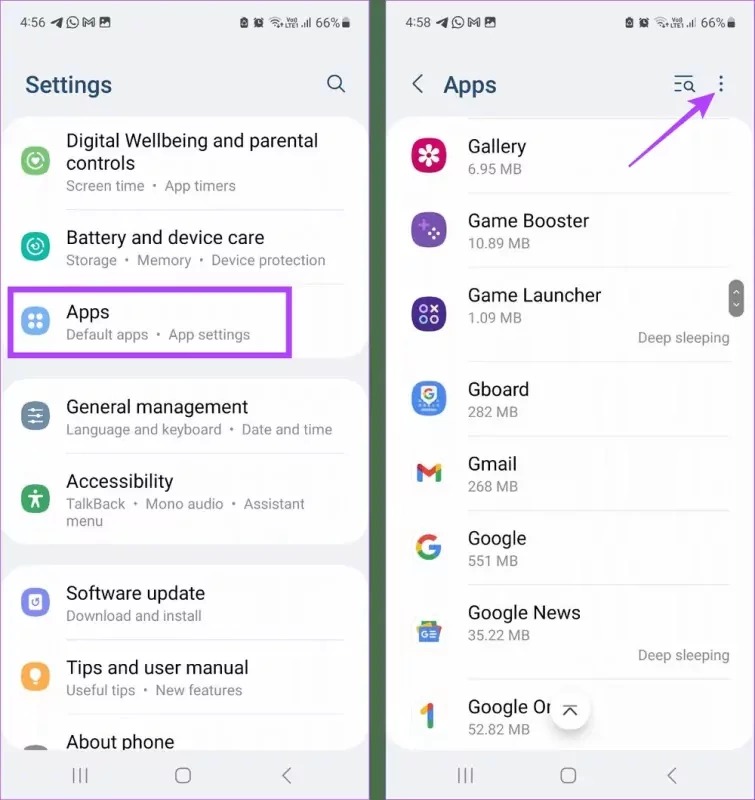
حالا Reset app preferences را انتخاب کنید.
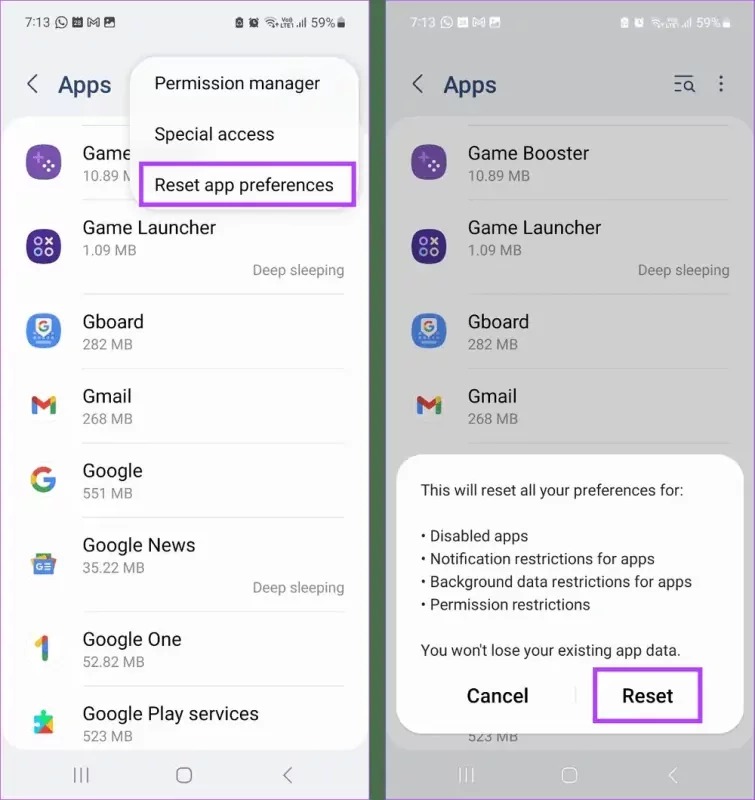
در نهایت روی Reset بزنید تا تنظیمات ریست شوند.
دستگاه را آپدیت کنید
بروزرسانی دستگاه به شما امکان میدهد تا با نصب جدیدترین آپدیت، بسیاری از مشکلات امنیتی و باگهای سیستم را رفع کرده و دیگر با مشکلاتی در گوگل روبرو نشوید. این امر همچنین تضمین میکند که دستگاه شما با تمام برنامههای نصبشده سازگار است. برای بروزرسانیهای نرمافزاری دستگاه اندرویدی خود به صورت دستی از روشهای پایین استفاده کنید:
وارد تنظیمات شوید و روی Software update ضربه بزنید.
در اینجا، روی «Download and install» بزنید.
دستگاه خود را ریست کنید
ریست کردن دستگاه اندرویدی راه خوبی برای حل مشکل است، اگرچه پس از این کار، تمام اطلاعات دستگاه حذف میشود و تنظیمات دستگاه به حالت پیش فرض خود باز خواهد گشت. بنابراین بهتر است قبل از انجام کاری از اطلاعات مهم موجود در دستگاه اندرویدی خود پشتیبان تهیه کنید. برای انجام این کار از روش پایین استفاده کنید:
تنظیمات را باز کنید و روی General Management ضربه بزنید.
به پایین اسکرول کنید و روی Reset ضربه بزنید.
در اینجا روی Factory data reset بزنید.
سپس Reset را لمس کنید.
ما امیدورایم که یکی از این تکنیکها مشکل شما را حل کرده و فروشگاه Google Play شما را کاملاً فعال کرده است.
در این متن به بررسی سوال چرا گوگل پلی کار نمیکند؟ پرداختیم اگر سوال یا نظری دارید با ما به اشتراک بگذارید.


















































